Вопросы для собеседования в Excel
Вопросы и ответы на собеседовании в MS Excel
Если вы читаете числа, аналитик данных, аналитик отчетов или стремящийся кандидат, первый и самый важный инструмент, который вам нужно знать, — это MS Excel. Вы уже должны использовать Excel на своем рабочем месте, поэтому, когда вы захотите сменить работу из одной компании в другую, интервьюер проверит ваши навыки и знание MS Excel. Итак, помня об этом, в этой статье мы приводим десять лучших вопросов и ответов для интервью в MS Excel.
Искусственный интеллект поможет тебе заработать!
Оглавление
- Вопросы и ответы на собеседовании в MS Excel
- 10 лучших вопросов и ответов на собеседовании в Excel
- Вопрос 1: Что такое функция ВПР и ее ограничения?
- Вопрос 2: Существуют ли какие-либо альтернативы для ограничения функции ВПР?
- Вопрос 3. Что такое таблицы Excel и чем они отличаются от обычных таблиц данных?
- Вопрос 4: Что такое логические функции и назовите любые три и их функции?
- Вопрос 5: Что такое специальная вставка и назовите некоторые из часто используемых методов?
- Вопрос 6: Что такое сводная таблица?
- Вопрос 7: Что делает функция текста?
- Вопрос 8: Что такое формула CSE в Excel?
- Вопрос 9: Что такое именованный диапазон в Excel?
- Вопрос 10: Отличия функций COUNT и COUNTA в Excel?
- Рекомендуемые статьи
- 10 лучших вопросов и ответов на собеседовании в Excel
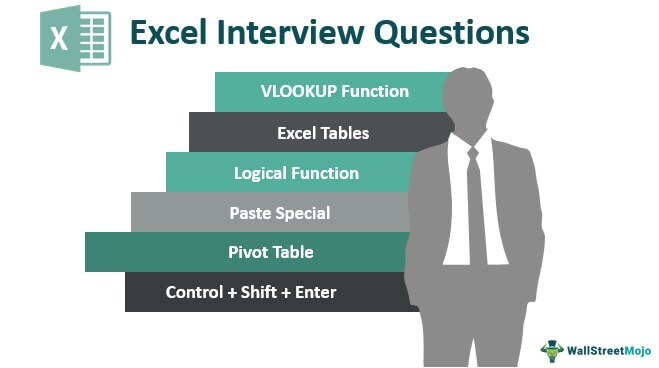
Программы для Windows, мобильные приложения, игры - ВСЁ БЕСПЛАТНО, в нашем закрытом телеграмм канале - Подписывайтесь:)
10 лучших вопросов и ответов на собеседовании в Excel
Ниже приведены 10 самых популярных вопросов и ответов для интервью, связанных с MS Excel.
Вопрос 1: Что такое функция ВПР и ее ограничения? Отвечать:
Это будет верный вопрос, который задают все интервьюеры Excel. Ответ должен быть “VLOOKUPVLOOKUPФункция Excel VLOOKUP ищет определенное значение и возвращает соответствующее совпадение на основе уникального идентификатора. Уникальный идентификатор однозначно связан со всеми записями базы данных. Например, идентификатор сотрудника, номер списка учащихся, контактный номер клиента, адрес электронной почты продавца и т. д. являются уникальными идентификаторами. читать далее это функция ПРОСМОТР в Excel, используемая для выборки данных из одной таблицы в другую на основе доступного значения поиска. Таблицы могут находиться на другом листе или в отдельной книге. Таким образом, не имеет значения, на каком листе Excel он находится. Функция ВПР может извлекать данные, если искомое значение доступно в обеих таблицах».
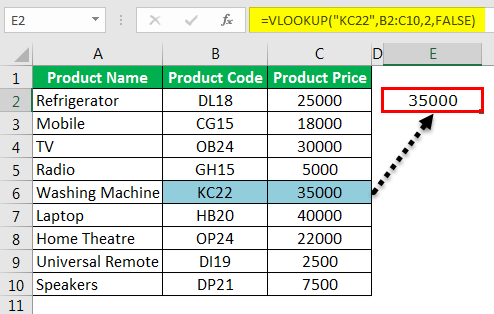
Ограничение функции ВПР заключается в том, что «она может извлекать данные только слева направо». Если требуемый столбец находится слева от столбца искомого значения, функция ВПР не может получить данные справа налево.
Вопрос 2: Существуют ли какие-либо альтернативы для ограничения функции ВПР? Отвечать:
Да, есть альтернатива этому ограничению.
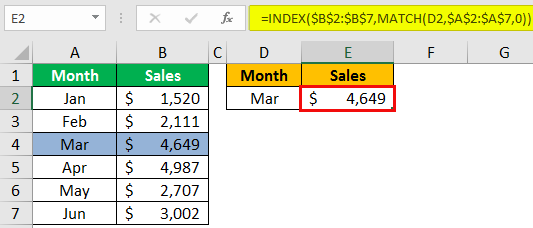
Существует несколько альтернатив, но распространенным и часто используемым выбором является объединение функции «ПОИСКПОЗ ПОИСКПОЗ» в Excel. Таким образом, не имеет значения, где находится столбец результатов для этой комбинированной функции, будь то справа от столбца искомого значения или слева от столбца искомого значения. Эта функция может получить результат для нас.
Кроме того, взгляните на эту статью — Альтернативы ВПР Альтернативы ВПР Чтобы ссылаться на данные в столбцах справа налево, мы можем комбинировать функции индекса и сопоставления, что является одной из лучших альтернатив Excel для ВПР. подробнее.
Вопрос 3. Что такое таблицы Excel и чем они отличаются от обычных таблиц данных? Отвечать:
Таблицы ExcelТаблицы ExcelВ Excel таблицы представляют собой диапазон данных в строках и столбцах, и они расширяются, когда новые данные вставляются в диапазон в любой новой строке или столбце таблицы. Чтобы использовать таблицу, нажмите на таблицу и выберите диапазон данных. Читать далее — это не просто диапазон ячеек, содержащих данные, это структурированный справочный объект, который предоставляет пользователю различные функции.
Таблицы отличаются от обычных случайных наборов данных, потому что любое добавление или удаление данных в таблицах Excel автоматически повлияет на диапазон данных, предоставляемых формулам и сводным таблицам. Таким образом, пользователю не нужно беспокоиться об изменении ссылки для своих формул и сводных таблиц.
Чтобы создать таблицу, мы можем нажать клавишу Excel. «Ctrl + Т» так что это сделает стол для нас.
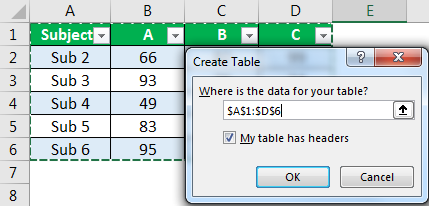 Вопрос 4: Что такое логические функции и назовите любые три и их функции? Отвечать:
Вопрос 4: Что такое логические функции и назовите любые три и их функции? Отвечать:
Логические функции используются для выполнения вычислений, которые должны соответствовать нескольким критериям. Соответствие нескольким критериям. Вычисления на основе критериев в Excel выполняются логическими функциями. Чтобы соответствовать отдельным критериям, мы можем использовать логическое условие ЕСЛИ, для выполнения нескольких тестов мы можем использовать вложенные условия ЕСЛИ. Но сопоставление нескольких критериев для получения единого результата требует сложного расчета на основе критериев.Подробнее. Итак, прежде чем заняться математикой, нам нужно применить логические тесты. И если логический тест «ИСТИНА», мы можем использовать один набор вычислений. Если логический тест «ЛОЖЬ», мы можем выполнить другой набор мер.
Три важные логические функции: ЕСЛИ, И и ИЛИ.
Логическая функция ЕСЛИ предназначена для выполнения вычислений на основе критериев.
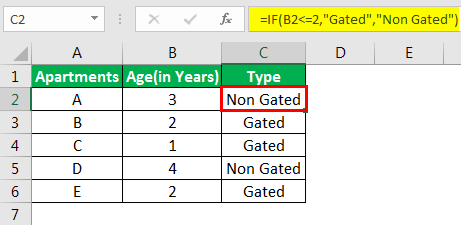
Функция И в excelФункция И в ExcelФункция И в Excel классифицируется как логическая функция; он возвращает TRUE, если указанные условия выполнены, в противном случае он возвращает FALSE. Подробнее используется для соответствия всем логическим тестам.
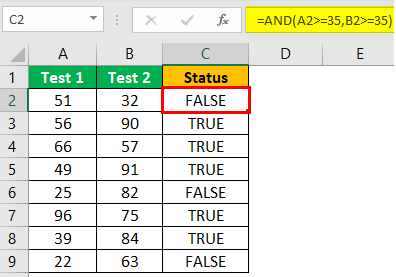
Функция ИЛИ используется для соответствия хотя бы одному логическому тесту.
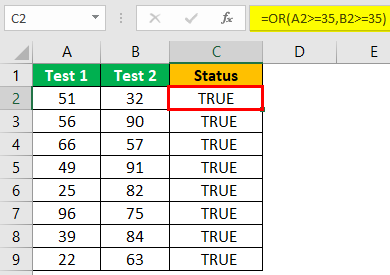 Вопрос 5: Что такое специальная вставка и назовите некоторые из часто используемых методов? Отвечать:
Вопрос 5: Что такое специальная вставка и назовите некоторые из часто используемых методов? Отвечать:
Вставка SpecialPaste SpecialPaste Special в Excel позволяет вставлять частичные аспекты скопированных данных. Существует несколько способов специальной вставки в Excel, в том числе щелчок правой кнопкой мыши по целевой ячейке и выбор специальной вставки или использование сочетания клавиш, например CTRL+ALT+V или ALT+E+S. Подробнее — это метод, используемый в Excel для вставьте скопированные данные с несколькими вариантами. Часто используемые специальные методы вставки:
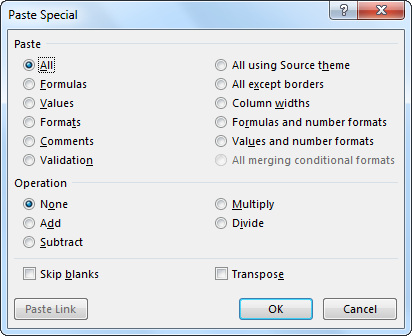
- Вставить как значения: Когда мы копируем ячейку формулы, если нам нужен только результат формулы, мы можем использовать опцию «вставить как значения».
- Вставить как разделить: Когда мы хотим преобразовать все значения в лакхи, мы можем ввести «1 лакх» в любую ячейку и скопировать ячейку. Затем мы должны выбрать диапазон преобразования тысяч ячеек и вставить его как «Разделить». Он преобразует все значения в лакхи.
- Вставить как транспонировать: Когда мы хотим поменять местами строки и столбцы данных, мы можем использовать опцию «Транспонировать» в специальной вставке.
Вопрос 6: Что такое сводная таблица? Отвечать:
Сводная таблицаСводная таблицаСводная таблица — это инструмент Excel, который позволяет извлекать данные в предпочтительном формате (панель мониторинга/отчеты) из больших наборов данных, содержащихся на листе. Он может суммировать, сортировать, группировать и реорганизовывать данные, а также выполнять над ними другие сложные вычисления. Подробнее — это инструмент, используемый в Excel для быстрого суммирования данных. Используя сводную таблицу, мы можем рассказать историю данных с помощью простых опций перетаскивания. Все несколько элементов ввода, сгруппированных в один, добавят все итоги отдельных элементов строки для отображения сводного отчета.
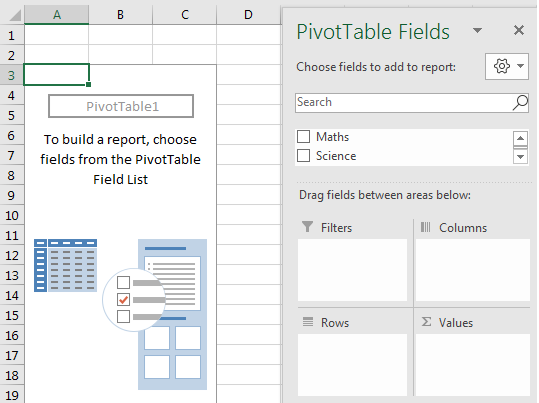
Мы также можем получить сводку в терминах «СУММА, СРЕДНЕЕ, СЧЕТЧИК» и т. д.
Вопрос 7: Что делает функция текста? Отвечать:
Функция ТЕКСТ в excel Функция ТЕКСТ В Excel Функция ТЕКСТ в Excel — это строковая функция, используемая для преобразования данного ввода в текст, предоставленный в указанном числовом формате. Он используется, когда мы получаем большие наборы данных от нескольких пользователей и форматы разные. Читать далее преобразует выбранное значение в разные параметры форматирования.
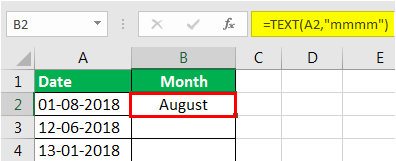
Используя функцию ТЕКСТ, мы можем изменить формат даты, формат времени и числовой формат. Таким образом, мы можем применить форматирование, которое нам нужно для соответствующих ячеек.
Вопрос 8: Что такое формула CSE в Excel? Отвечать:
CSE расшифровывается как «Control Shift-Enter» в Excel. Эти клавиши используются для применения формулы как «формулы массива». Когда формула массива FormulaArray FormulaArray формулы являются чрезвычайно полезными и мощными формулами, которые используются в Excel для выполнения некоторых из самых сложных вычислений. Существует два типа формул массива: один возвращает один результат, а другой возвращает несколько результатов.Подробнее
используется, мы можем выполнять сложные вычисления в одной ячейке.
Мы можем определить, является ли формула обычной или формулой массива, взглянув на формулу. Например, если концы формулы содержат фигурные скобки ({}), то мы можем рассматривать ее как «формулу массива».
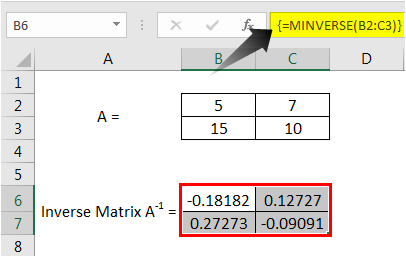 Вопрос 9: Что такое именованный диапазон в Excel? Отвечать:
Вопрос 9: Что такое именованный диапазон в Excel? Отвечать:
Именованный диапазон в excelNamed Range In ExcelName range в Excel — это имя, присвоенное диапазону для дальнейшего использования. Чтобы назвать диапазон, сначала выберите диапазон данных, а затем вставьте таблицу в диапазон, затем поместите имя в диапазон из поля имени в левой части окна. диапазон ячеек, чтобы мы могли легко использовать диапазон ячеек, используя само имя, не беспокоясь о переходе к соответствующему диапазону ячеек и использовании диапазона.
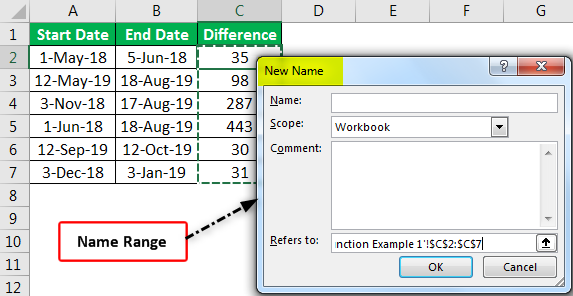 Вопрос 10: Отличия функций COUNT и COUNTA в Excel? Отвечать:
Вопрос 10: Отличия функций COUNT и COUNTA в Excel? Отвечать:
COUNT и COUNTA — это две идентичные функции, которые могут запутать пользователей. Основное различие между ними заключается в следующем:
СЧИТАТЬ: Функция COUNT в Excel подсчитывает только числовые значения, такие как числа и даты, за исключением пустых ячеек.

СЧЕТЧИК: Функция COUNTACountA FunctionФункция COUNTA — это встроенная статистическая функция Excel, которая подсчитывает количество непустых ячеек (не пустых) в диапазоне ячеек или ссылке на ячейку. Например, ячейки A1 и A3 содержат значения, но ячейка A2 пуста. Формула «=СЧЁТЗ(A1,A2,A3)» возвращает 2. Читать далее подсчитываются все непустые ячейки. Будь то числа или текстовые значения, он может вычислять любые непустые ячейки.
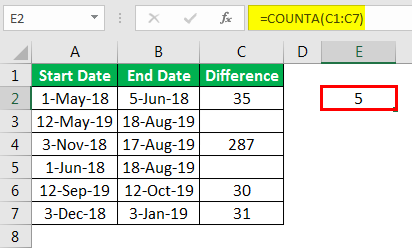
Рекомендуемые статьи
Эта статья представляет собой руководство по вопросам для собеседования в Excel. Здесь мы обсуждаем список 10 лучших вопросов MS Excel и ответы на них, чтобы взломать интервью. Вы можете узнать больше об Excel из следующих статей: –
- Подсчитать количество строк и столбцов Excel
- Функция ЕПУСТО в Excel
- Сравнительные диаграммы Excel
Программы для Windows, мобильные приложения, игры - ВСЁ БЕСПЛАТНО, в нашем закрытом телеграмм канале - Подписывайтесь:)


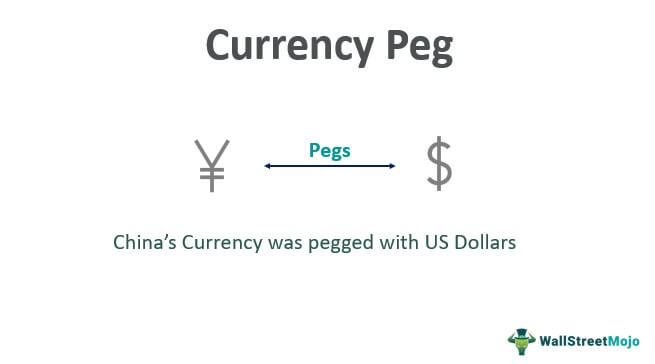




Спасибо большое Вам дай Бог Вам здоровья и удачи 🤲. Супер, а как получить полный курс урока ?
С удовольствием подписался